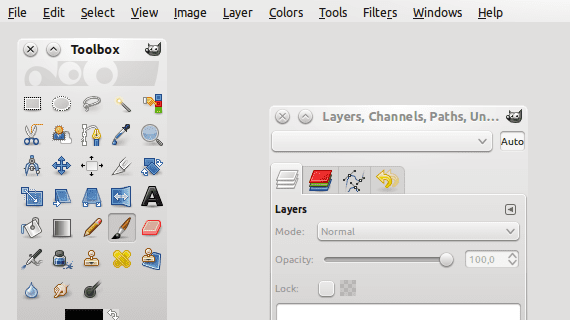
Buat GIF animasi dari video di Linux ini adalah tugas yang sangat sederhana. Untuk itu diperlukan dua alat yang cukup populer di dunia Linux: GIMP dan OpenShot.
Kami akan mulai dengan menginstal dua program jika kami belum menginstalnya di komputer kami. Kedua aplikasi berada di repositori resmi Ubuntu dan keluarga, jadi cukup buka konsol dan ketik perintah:
sudo apt-get install gimp openshot
Atau buka manajer paket pilihan Anda dan instal secara manual.
Untuk membuat GIF kami, pertama kami buka OpenShot video dari mana kita akan mengekstraknya. Kami memilih bagian yang kami inginkan, potong dan kami mengekspor sebagai gambar berurutan.
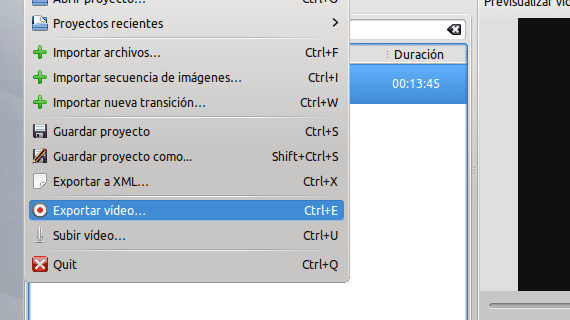
Sekarang kami membuka file yang dibuat di OpenShot dengan GIMP. Pastikan untuk membukanya sebagai lapisan; untuk ini pergi ke Arsip dan kemudian ke opsi Buka sebagai layer.
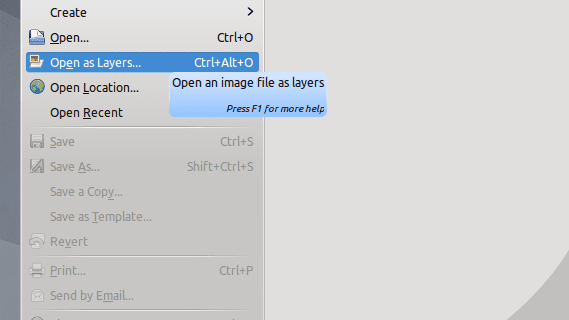
Setelah terbuka, simpan saja file dalam format GIF (File → Save As).
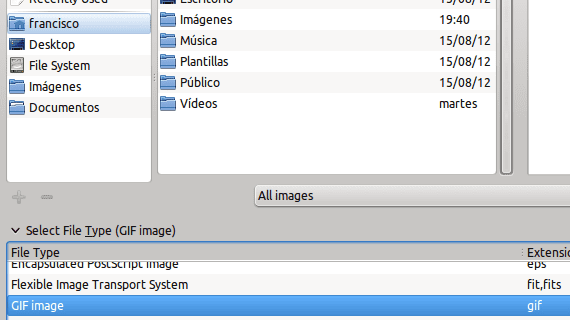
Kami memilih opsi Simpan sebagai animasi.
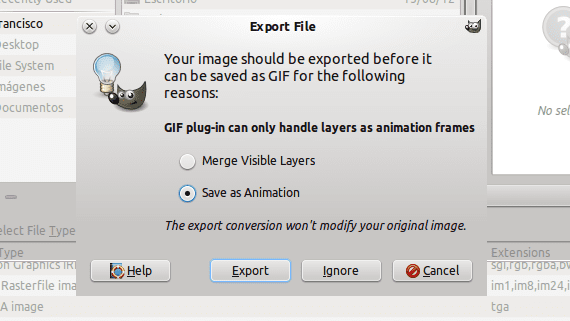
Pada langkah terakhir pilih opsi preferensi Anda. Jika Anda tidak yakin Anda dapat membiarkan semuanya dengan nilai defaultnya.
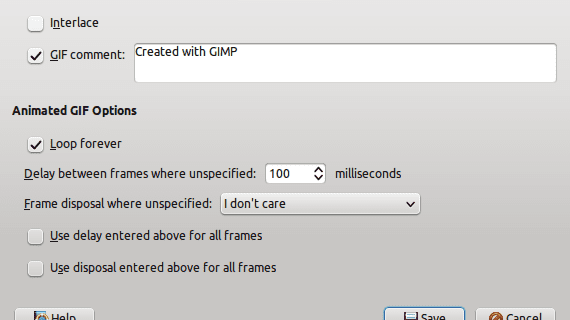
Siap, sekarang Anda dapat membagikan GIF Anda dengan dunia. Perlu dicatat bahwa, seperti semua yang ada di Linux, ini hanyalah salah satu cara untuk membuat GIF animasi dari Video. Kami akan membahas metode lain nanti.
Informasi lebih lanjut - Ubuntu 12.04.1 dirilis, Twitter bergabung dengan Linux Foundation, Integrasikan tampilan dan nuansa Firefox ke dalam Kubuntu
Sumber - kuyne
terima kasih untuk orang-orang sepertimu.
membuat pengalaman linux kami lebih baik, dan membawa distro ini lebih jauh
pertahankan juara
Bagaimana Anda menyimpan serangkaian gambar dalam Open Shot? Saya hanya melihat opsi untuk mengekspor tetapi tidak ada yang mengatakan itu seperti gambar yang berurutan. Tolong
Kontribusi yang sangat baik!
Terima kasih banyak untuk berbagi.